Da den gamle PC-en min (som forresten var en high-end Gaming PC for et par år siden, begynte å vise 20 fps i et mester ELO-rangert spill, freaked jeg.
Jeg endte opp med å tape spillet, men jeg lærte hvordan du kan løse problemet med å ha lave FP-er i League of Legends til tross for at jeg har spilt spillet på en god high-end PC.
Her er hva du bør vite.
Mange forskjellige faktorer kan forårsake lav bildefrekvens, eller FPS, i League of Legends.
De vanligste årsakene til at nye og gode PC -systemer viser lav FPS i LOL er at grafikkortet ikke faktisk oppdateres/i bruk, eller du har korrupte spillfiler.
Å oppdatere driverne og reparere spillet kan løse problemet.
Jeg vet at alt dette kan høres generisk og kjedelig ut, men stol på meg, det er verdt å gjøre. Og ikke bekymre deg, dårlig gå deg trinn for trinn for å forsikre deg om at du gjør alt du trenger å gjøre for å fikse de lave FPS-tallene i LOL på din gode high-end PC.
La oss begynne!
Hvordan fikser du den lave FPS på god high-end PC i LOL?
1. Oppdater grafikkortdriveren
Første ting først, vi må sørge for at grafikkortet ditt er oppdatert. Eldre versjoner og alderen grafikkortdrivere kan forårsake alle slags problemer i videospill, spesielt FPS -dråper.
Hovedsakelig har du to måter å oppdatere grafikkortdriveren på. Du kan gå med den første metoden på hvilken som helst PC. Men hvis du bruker et GeForce grafikkort, er det bedre å gå med det andre.
Les også: Hvordan spille av og hoppe over opplæringen i LOL?
Bruk enhetsbehandling
Hvis du aldri har brukt Enhetsbehandling, klikker du bare på startknappen og skriver enhetsbehandling. Når det nye vinduet åpnes, velger du alternativet Display Adapters . Her kan du se grafikkortet ditt.
Deretter høyreklikk på grafikkortet ditt og velger å oppdatere driveren . Systemet vil be deg om å bestemme om du vil oppdatere det manuelt eller automatisk. Jeg anbefaler å velge automatisk siden det er mindre mas. Når det er ferdig, lukker du bare vinduet og start PCen på nytt.
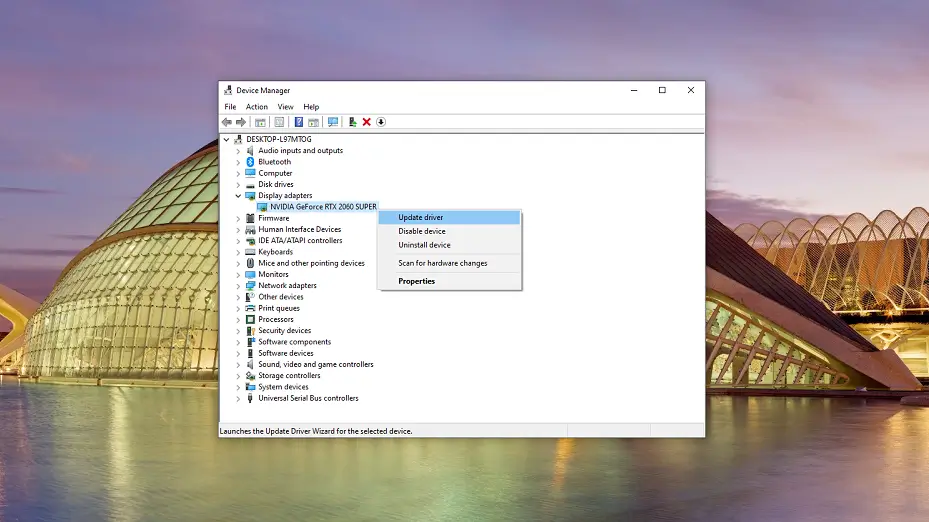
Bruk GeForce Experience
GeForce Experience er en programvare du kan bruke for å forbedre ytelsen til grafikkortet ditt. Dessverre er bare NVIDIA -grafikkortene kompatible med det, så du kan ikke få tilgang til det hvis du bruker AMD eller noe annet.
Men hvis du bruker GeForce -opplevelse, klikker du bare på kategorien Drivere , ved siden av hjemmet øverst til venstre. Hvis grafikkortdriveren ikke er oppdatert, vil programmet vise en stor varsling og en stor nedlastingsknapp . Her kan du raskt laste ned og installere den siste driveren.
Oppdatering av grafikkortdriveren garanterer ikke at du vil fikse de lave FPS -ene på en god PC i LOL -problem. Men det er det første trinnet du må ta for å løse det.
Les også: Hvordan skjermbilde i League of Legends?
2. Sjekk om grafikkortet ditt er i bruk
Hvis oppdatering av driverne ikke løste problemet for deg, kan det være fordi PC -en din ikke bruker grafikkortet ditt til å kjøre League of Legends .
Hva mener jeg med dette?
Vel, de fleste Intel -prosessorer der ute kommer med et integrert grafikkort. Og hvis CPU -en din er Intel, er sjansen stor for at du også har et integrert grafikkort. Disse er spesielt vanlige i bærbare datamaskiner , men de er ikke uvanlige på PC -er heller.
De integrerte grafikkortene er veldig grunnleggende, svake og kan ikke håndtere for mye arbeid. Du kan bruke dem til hverdagslige ting som å gå gjennom mapper eller søke på internett, men ikke mye annet. Deres formål er å la deg bruke din PC eller bærbare datamaskin når det vanlige grafikkortet slutter å fungere.
Jeg husker at da grafikkortet på den gamle bærbare datamaskinen min endelig døde, kunne jeg ikke engang få 15 fps i lol. Og den bærbare datamaskinen ble automatisk stengt etter et minutt eller to av å spille.
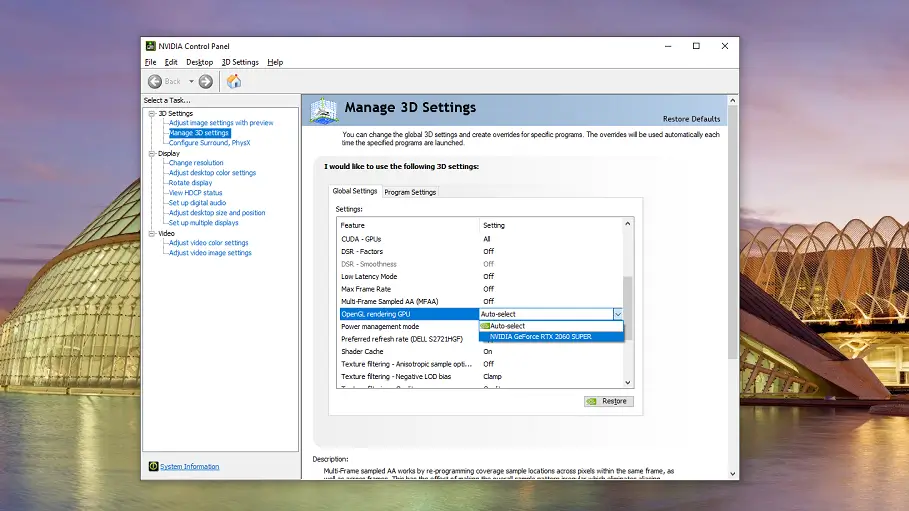
Men hvis du bruker en god PC og du fremdeles har lav FPS i LOL, er sjansen stor for at du kanskje ikke engang bruker det vanlige grafikkortet ditt. Og PC -en din er satt til å bruke den integrerte i stedet.
For å løse dette, åpner du NVIDIA-kontrollpanelet ved å høyreklikke på skrivebordet og velge det. I det nye vinduet, klikk på Administrer 3D -innstillinger .
Deretter blar du ned i listen over innstillinger og finn OpenGL Rendering GPU . Her må du sørge for at grafikkortet ditt er valgt. Hvis du har mer to eller flere, bare velg den du vil bruke til League of Legends. Treff så søk, og du er ferdig.
Du vil ikke at denne innstillingen skal være på automatisk valg! Og hvis du ikke spesifiserer hvilket grafikkort du vil bruke, kan PCen din velge den integrerte.
Les også: Hvordan få kister i League of Legends på den raskeste måten?
3. Reparasjon av League of Legends og klienten fullt ut
Hvis ingen av løsningene fikset din lave FPS i LOL på et godt PC -problem, bør du reparere spillet og klienten fullt ut. Som jeg nevnte ovenfor, kan du ha en eller mange korrupte filer som forårsaker din lave FPS .
Korrupte filer er skadede filer som ikke fungerer riktig. En fil kan bli ødelagt på en rekke forskjellige måter, så vi kan ikke virkelig kontrollere det. Men hvis vi reparerer spillet, vil alle filene bli installert på nytt, og det vil ikke være noen korrupte i systemet ditt.
Så hvordan reparerer du League of Legends? Her er alle trinnene:
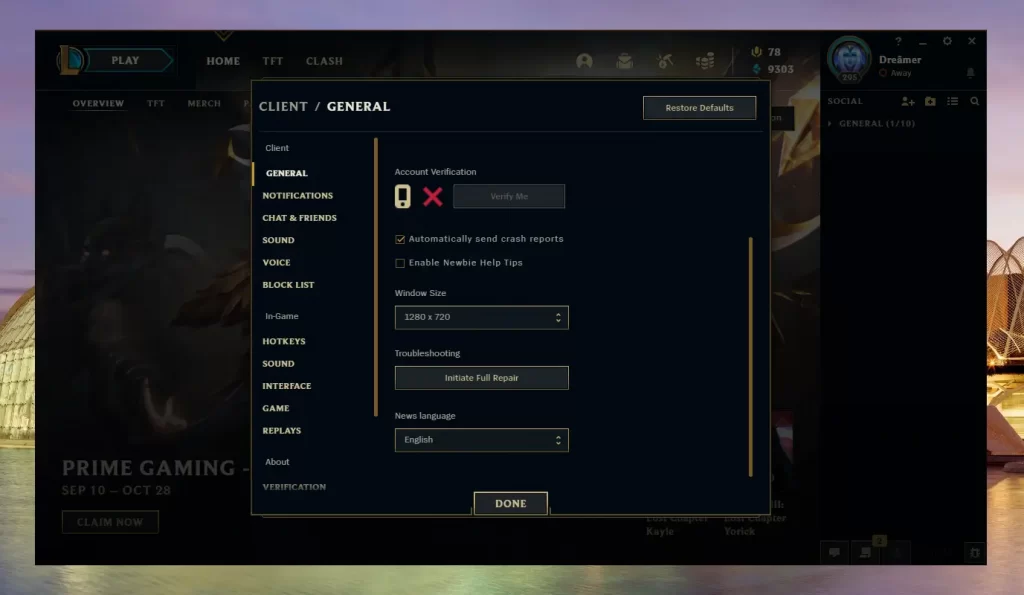
- Logg inn i League of Legends -klienten med brukernavnet og passordet ditt.
- Klikk på innstillingsknappen øverst til høyre i klientvinduet.
- Velg de generelle innstillingene fra listen til venstre.
- Bla ned og velg Initier full reparasjon.
- Klikk ja for å bli enige.
Når du har startet hele reparasjonsprosessen, vil klienten selv gjøre alt. Den vil automatisk slette filene og installere dem på egenhånd. Prosessen tar alt fra 20 til 60 minutter, avhengig av CPU og internett.
Når reparasjonen er ferdig, anbefaler jeg på det sterkeste at du starter PC -en på nytt, bare for å oppdatere systemet.
Men hvis reparasjonen ikke løser din lave FPS på en god PC i LOL -utgave, kan du ha andre problemer på hendene.
Les også: Hvordan få RP- og RP -gavekort i League of Legends?
4. Sjekk om PCen din har oppvarmingsproblemer
Oppvarming er et av de største problemene for alle spill -PCer og alle spillere. Jo tyngre spillet er desto vanskeligere er det for PC -en din å kjøre. Og jo vanskeligere spillet er for å løpe, jo før PC -en begynner å varme opp og bremse, noe som resulterer i lav FPS.
League of Legends er ikke et tungt spill for all del. Men det kan definitivt forårsake noen oppvarmingsproblemer, spesielt hvis du spiller i mer enn noen få timer.
Så hva kan du gjøre her?
Heldigvis kan du enkelt oppdage om PC -en din har varmeproblemer eller ikke. Bare berør datamaskinen eller den bærbare datamaskinen for å sjekke om det er varmt. Det er normalt at et system skal være varmt mens du er på. Men hvis varmen er veldig høy, er grafikkortet ditt definitivt overoppheting.
Så hvordan fikser du dette?

Den første tingen å gjøre her er å slå av PC -en. Varmen vil forsvinne når PC -en ikke er i bruk.
For det andre må du rense fansen og veterinærene fra støv, skitt og hår. Når datamaskinen er tilstoppet, er det vanskelig for fansen og ventilasjonsåpningene å generere nok luftstrøm og holde den kjølig. Så åpne datamaskinen din og rengjør alt med et mykt og tørt vev (papirhåndkle). Du kan også bruke støvsugeren din til å suge støvet før du selv åpner datamaskinvesken.
Hvis du spiller League of Legends på en bærbar PC, kan du også kjøpe en ekstern bærbar kjøler. Dette er bare plast- eller metallputer som du legger under den bærbare datamaskinen og kobler dem til en USB -port. Og de har fans som direkte vil avkjøle prosessoren og grafikkortet på den bærbare datamaskinen.
ID foreslår definitivt at du kjøper en bærbar kjøler med fans som vil gå direkte under grafikkortet ditt. Se etter bærbare kjølere med store og kraftige fans eller så mange fans som mulig.
Les også: Hvordan rapportere spillere i League of Legends?
5. Rydd opp registeret ditt
Alt du gjør på PC -en din betyr noe. For eksempel, hver gang du legger til en app eller installerer noe nytt, gjør det endringer i systemet ditt. Dette inkluderer også League of Legends og alle andre spill du måtte ha på PC -en din.
Unødvendige filer kan virkelig bremse alt og føre til at du har lav FPS selv om du har en high-end PC. Så å fjerne dem bør også være en av prioriteringene dine.
Hvis du aldri har renset registeret ditt, foreslår jeg at du bruker programvare for det. Og den mest populære er CCleaner . CCleaner er programvare som er veldig enkelt å bruke og kan forbedre PC -ytelsen. Det gjør mange forskjellige ting, inkludert rengjøring av registeret ditt. Det vil ta kvitt alle unødvendige filer og gjøre PC -en din generelt raskere.
Men hvis du ikke liker å tette systemet ditt med flere eksterne programmer, kan du rense registeret ditt selv. Her er hvordan du gjør det i Windows 10.
- Åpne denne PC -en.
- Høyreklikk på C- eller D -registeret og velg Egenskaper.
- Klikk på opprydding av plater.
- Velg alle filer for å bli slettet unntatt nedlastinger (valgfritt).
- Treff OK og vent til prosessen er ferdig.
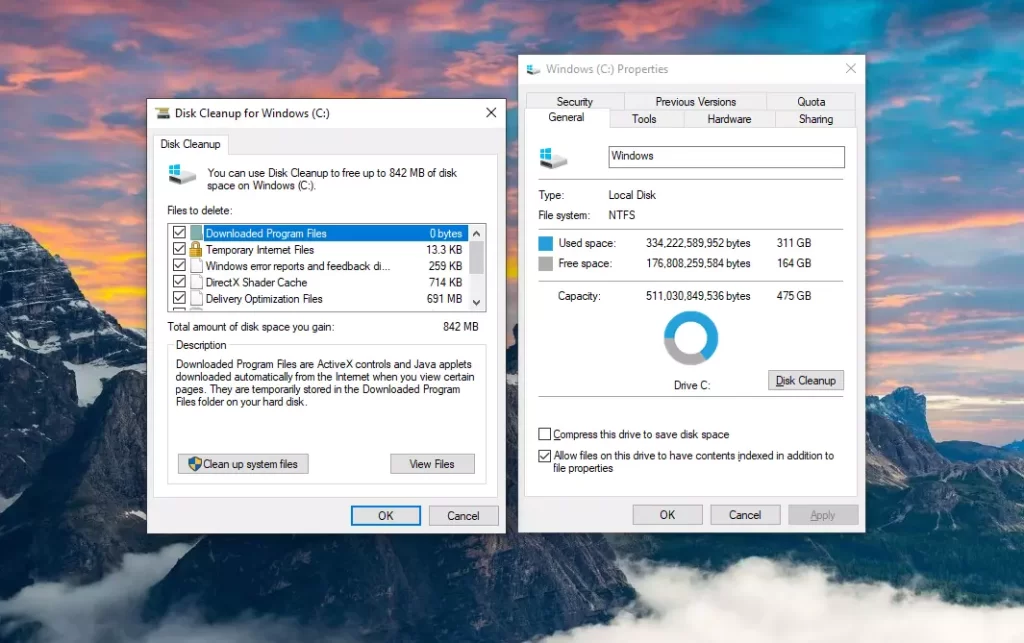
Det er mange forskjellige metoder for å rengjøre registeret på PC -en din foruten disse to. Her er en YouTube -guide hvis du trenger ytterligere hjelp til å rydde opp i registeret ditt.
6. Fjern alle unødvendige programmer
Som jeg nevnte ovenfor, bremser alt du installerer på PC -en din. Og det er alltid anbefalt for deg å avinstallere og slette alle programmer og spill som du ikke virkelig bruker.
Hvis du virkelig har en high-end PC i LOL med mange SSD-minne, trenger du ikke å gjøre dette. Men jo lavere spesifikasjoner er, jo viktigere er det å ha et rent system.
Å avinstallere og slette programmer og spill er et kakestykke i Windows 10. Bare åpne kontrollpanelet og velg avinstallere et program. Søk deretter på listen etter programmer og spill som du ikke virkelig bruker. Når du finner dem, klikker du bare av avinstaller .
Når du er ferdig, kan du også gå til programmkatalogen og slette alle filer som kan være igjen der for å sikre at avinstalleringen er ren.
Les også: Hvordan kjøpe XP -bruksøkning i League of Legends?
Beste innstillinger for høye FPS i League of Legends
Hvis du har gjort alt annet du kan for å fikse de lave FP -ene i League of Legends foruten innstillingene, er det nå på tide å gjøre det. Spillinnstillingene er det som bestemmer hvor glatt spillet ditt vil kjøres tross alt. Så hva er de beste innstillingene for å spille League of Legends på High FPS?
Her vil jeg presentere 3 -innstillingsalternativer optimalisert for 3 typer PC -er.
Husk at fokuset her er å øke FPS bare, noe som også kan senke kvaliteten på spillgrafikken.
Low -end PC - Beste innstillinger for høy FPS i LOL
| Type innstilling | Satt til |
| Vedtak | Overvåke oppløsningen |
| Vindusmodus | Vinduet eller fullskjerm |
| Grafikk | Tilpasset |
| Karakterkvalitet | Lav |
| Miljøkvalitet | Lav eller middels |
| Effekter kvalitet | Lav |
| Skygger | Av |
| Karakter blekk | Av |
| Bildefrekvens | UNAKKET |
| Anti-aliasing | Av |
| Vertikal synkronisering | Av |
Her er noen av anbefalingene mine hvis du ønsker å kjøpe en helt ny PC eller oppgradere din eksisterende PC for League of Legends mens du har et stramt budsjett. Disse gir deg kanskje ikke en optimal opplevelse, men de vil løpe lol jevnt og med relativt høy FPS.
Les også: League of Legends Challenges Titles Guide
Midt rekkevidde PC - Beste innstillinger for høy FPS i LOL
| Type innstilling | Satt til |
| Vedtak | Overvåke oppløsningen |
| Vindusmodus | Full skjerm |
| Grafikk | Tilpasset |
| Karakterkvalitet | Medium |
| Miljøkvalitet | Lav eller middels |
| Effekter kvalitet | Lav eller middels |
| Skygger | Av |
| Karakter blekk | Av |
| Bildefrekvens | UNAKKET |
| Anti-aliasing | Av |
| Vertikal synkronisering | Av |
Hvis du ikke har et stramt budsjett og du har penger å bruke, anbefaler jeg deg disse splitter nye PC-ene og deler for å oppgradere din eksisterende PC. Disse vil gi deg en super glatt opplevelse og vil drive League of Legends med høy FPS og uten problemer.
High -end PC - Beste innstillinger for høy FPS i LOL
| Type innstilling | Satt til |
| Vedtak | Overvåke oppløsningen |
| Vindusmodus | Full skjerm |
| Grafikk | Tilpasset |
| Karakterkvalitet | Høy |
| Miljøkvalitet | Medium |
| Effekter kvalitet | Medium |
| Skygger | Av |
| Karakter blekk | Av |
| Bildefrekvens | UNAKKET |
| Anti-aliasing | Av |
| Vertikal synkronisering | Av |
Og dette er min anbefaling for folk som ønsker å kjøpe eller oppgradere sine eksisterende PC-er til high-end. Disse PC -ene og delene vil gi deg den ultimate League of Legends -opplevelsen uten FPS -dråper i årene som kommer.
Hva skal du gjøre hvis du ikke kan fikse den lave FPS i LOL?
Er dette alt du kan gjøre for å løse FPS -problemet i LOL?
Selvfølgelig ikke! Det er faktisk dusinvis av forskjellige ting du kan prøve.
For eksempel kan du skanne systemet ditt og se om det er et virus som forårsaker funksjonsfeil. Du kan også bruke defragmentering eller til og med angi videoinnstillingene til League of Legends på Low . Imidlertid løser disse ikke spesifikt problemet hvis du har det på en relativt god PC.
Jeg anbefaler deg fremdeles å gi alle alternativene et skudd, bare for å sikre at du har gjort alt du kan. Og hvis du fremdeles ikke kan løse problemet, kan det være på tide å begynne å tenke på en ny PC. Eller i det minste et nytt grafikkort.
For å hjelpe deg med å finne ting herfra, har jeg satt sammen et enkelt diagram over minimum og anbefalte spesifikasjoner du må ha for å kjøre LOL. Sjekk om systemet ditt samsvarer med spesifikasjonene!
Minimum og anbefalte systemkrav for League of Legends i 2025
| Minimumspesifikasjoner for LOL i 2025 | Anbefalte spesifikasjoner for LOL i 2025 |
| CPU: 2GHz prosessor | CPU: 3GHz prosessor eller bedre |
| RAM: 2 GB | RAM: 4 GB |
| Plass: 14 GB plass tilgjengelig på harddisken din | Plass: 14 GB plass tilgjengelig på harddisken din |
| GPU: Shader versjon 2.0 Capable skjermkort | GPU: NVIDIA GeForce 8800 eller AMD Radeon HD 5670 eller bedre |
| OS: Windows 7, Windows 8, Windows 10 | OS: Windows 7, Windows 8, Windows 10, Windows 11 |
| Skjermoppløsning: Frem til 19801200 | Skjermoppløsning: Frem til 19801200 |
Hvis du kjører en eldre versjon av Windows på PC -en, er sjansen stor for at du ikke trenger å endre den. Det samme gjelder skjermoppløsningen din. Men hvis CPU eller GPU er under minimum eller de anbefalte kravene, forventes FPS -fall.
Les også: Hvordan se gamle utløpte repriser i League of Legends?
Andre relaterte spørsmål
LOL CPU eller GPU -intensiv?
League of Legends er mer CPU -intensiv enn GPU. Dette er tilfelle for alle andre MOBA- og RTS -spill. Hvis du har en high-end CPU, vil PC-en din kjøre League of Legends jevnt selv med en ikke-så dyr GPU.
Begrenser 60Hz overvåking FPS i LOL?
Å spille League of Legends på 60Hz begrenser FPS. Selv om innstillingen for bildefrekvens er satt til å ikke være eller spillet kjører på 200 fps, vil ikke 60Hz -skjermen være i stand til å vise dem. Du kan slå på VSYNC for å låse FPS på 60 hvis du vil. Og hvis du vil se mer enn 60 fps i LOL, er en 144Hz -skjerm et must.
Hva er den beste FPS for League of Legends?
Jo høyere FPS -nummer i League of Legends er jo bedre. Og alt over 120 fps er et stort antall for LOL. Men dette betyr også at du absolutt bør ha en 144Hz -skjerm (eller bedre) og at bildefrekvensene dine ikke er kledd. Du kan definitivt gå over det, men det er ikke nødvendig. Det beste gameplayet i LOL kan oppnås på 120 fps.
Les også: Hvordan noen kan tjene penger med League of Legends - 8 metoder
Konklusjon
Hvis du nettopp fant ut at PC -en din ikke blir ansett som bra lenger, vet jeg hvordan du har det. Og jeg kan ikke tenke på andre råd enn å vurdere å kjøpe deg en ny spill -PC som oppfyller 2025 League of Legends Standards.
På den annen side, hvis du bare prøvde en eller alle metoder jeg forklarte ovenfor og fant løsningen din, er jeg glad for å hjelpe! Den lave FPS og en god PC i LOL er ikke et så vanlig problem, men det skjer fortsatt med mange av oss.
Hopp nå inn i et spill og eget!
For mer info, besøk opptøyet offisielt svar på feil FPS -feilsøking i League of Legends.

